windows10系統打開HOST表的三種方法:
方法一:
1、打開我的電腦;
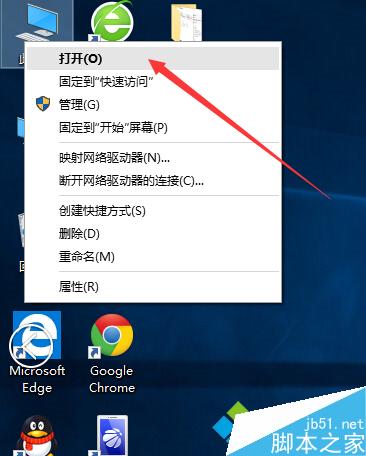
2、在我的電腦打開C盤;
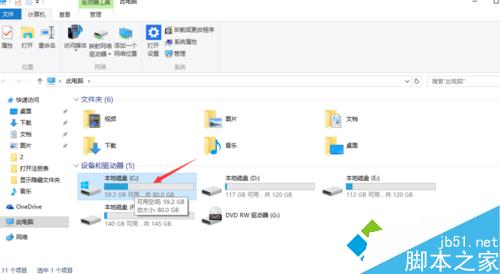
3、在C盤找到Windows文件夾,並打開;
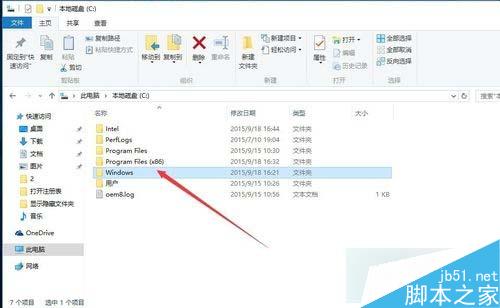
4、在Windows文件夾下找到System32文件夾,並打開;
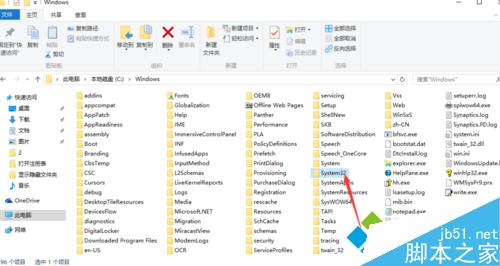
5、在System32s文件夾下找到drivers文件夾,並打開;
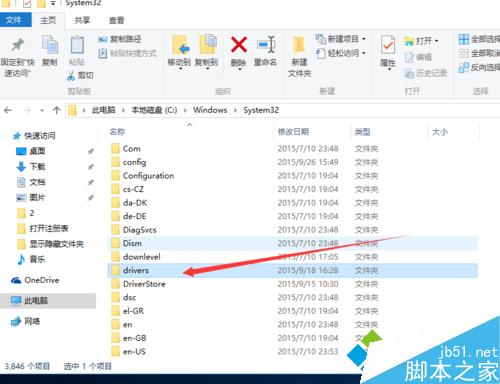
6、在drivers文件夾下找到etc文件夾,並打開;
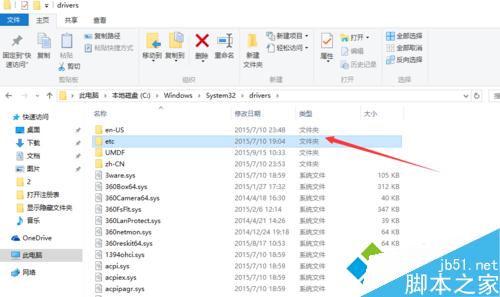
7、找到HOSTS文件,鼠標右鍵打開;
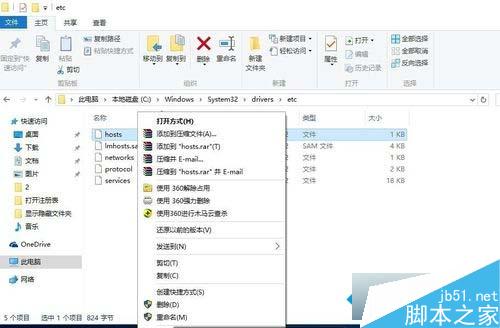
8、選擇文本文檔打開。
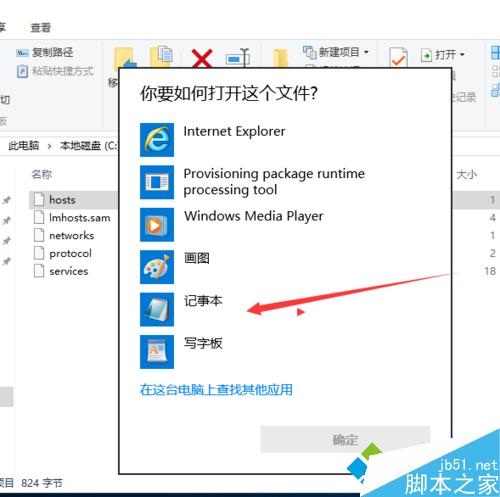
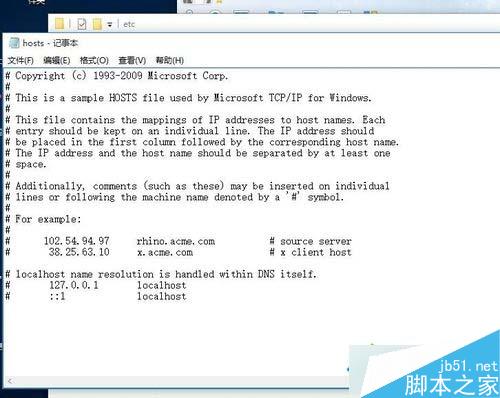
方法二:
1、打開我的電腦,。找到搜索框,或者使用組合鍵Ctrl+F;
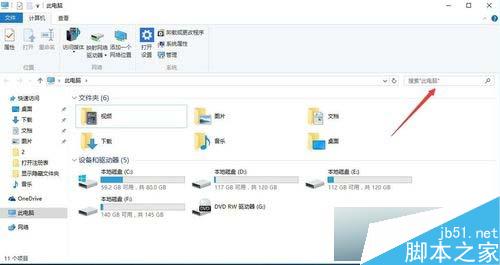
2、在搜索框中輸入hosts,並回車;
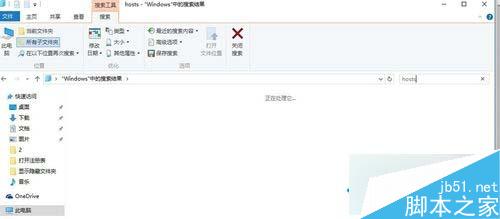
3、搜到的結果可以直接打開文件,也可以打開文件所在的文件夾。
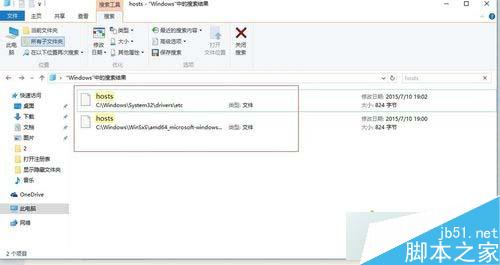
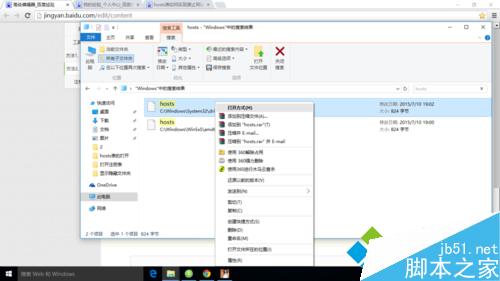
方法三:
1、打開我的電腦,並在我的電腦中輸入文件所在地址:C:\Windows\System32\drivers\etc,回車打開;

2、找到HOSTS文件右鍵選擇打開方式打開。
以上就是對windows10系統中打開HOST表的三種方法的介紹,有此需要的用戶,可以根據自己的需求,任選一種方法進行操作。